Unduh Driver HP OfficeJet Pro 8620 untuk Windows 10, 11
Diterbitkan: 2023-06-08Posting tersebut mencakup berbagai metode untuk mengunduh dan menginstal driver HP OfficeJet pro 8620 untuk Windows 10, 11. Lanjutkan membaca untuk mengetahui lebih lanjut!
HP OfficeJet Pro 8620 adalah printer all-in-one dan cocok untuk keperluan rumah dan kantor. Ini adalah printer profesional dan multifungsi, tetapi meskipun demikian, banyak pengguna telah melaporkan masalah dengan printer dan fungsinya masing-masing. Jika Anda mengalami masalah dengan printer HP OfficeJet Pro Anda, seperti printer Anda tidak berfungsi dengan benar atau offline, Anda harus mempertimbangkan untuk memutakhirkan driver printer HP Anda untuk mengatasi masalah tersebut. Memperbarui driver dari waktu ke waktu membantu Anda menghindari gangguan pencetakan umum. Kami telah menyiapkan panduan pengunduhan driver ini untuk membantu Anda menemukan pembaruan driver HP OfficeJet Pro 8620 terbaru dan paling sesuai untuk sistem Anda.
Metode Untuk Mengunduh, Menginstal & Memperbarui Driver HP OfficeJet Pro 8620 di Windows 10/11
Di bawah ini adalah metode termudah dan tidak rumit untuk melakukan pengunduhan driver HP OfficeJet Pro8620 pada Windows 11, 10 PC. Lihat di bawah ini!
Metode 1: Unduh Driver HP OfficeJet Pro 8620 Secara Manual Dari Situs Web Resmi
HP menyediakan pembaruan perangkat lunak dan driver secara rutin untuk produk mereka. Jadi, Anda dapat mengunduh dan menginstal pembaruan driver terbaru untuk printer HP OfficeJet Pro 8620 secara manual dari situs web resmi HP. Sebelum memulai, pastikan Anda mengetahui nomor model printer serta sistem operasi Windows di komputer Anda. Untuk mendownload driver HP OfficeJet Pro 8620 untuk Windows 11/10 melalui cara ini, ikuti langkah-langkah berikut:
Langkah 1: Arahkan ke Pusat Dukungan HPdan pilihPrinter.
Langkah 2: Di kotak Pencarian, ketikkan model printer Anda (dalam hal ini, ini adalah HP OfficeJet Pro 8620), lalu klik tombol Kirim.
Langkah 3: Periksa apakah sistem operasi yang dipilih sudah akurat.Dan, kemudian klik opsi Unduh.
Langkah 4: Setelah itu, klik dua kali pada file driver yang diunduh dan ikuti petunjuk di layar untuk menyelesaikan proses instalasi.
Setelah semuanya selesai, reboot sistem Anda untuk menerapkan driver baru.
Baca Juga: Download dan Install Driver Printer HP OfficeJet Pro 9015
Metode 2: Perbarui Driver HP OfficeJet Pro 8620 di Device Manager
Selain itu, driver untuk printer HP OfficeJet 8620 dapat diperbarui melalui penggunaan Device Manager. Anda memiliki kemampuan untuk memantau dan mengontrol pengaturan perangkat keras & perangkat lunak driver pada PC Anda dengan menggunakan Pengelola Perangkat. Ikuti prosedur di bawah ini untuk mengunduh driver HP OfficeJet Pro 8620:
Langkah 1: Untuk membuka kotak Run , tekan tombol logo Windows + R secara bersamaan di keyboard Anda.Ini akan memunculkan menu.
Langkah 2: Selanjutnya, masukkan devmgmt.mscdi terminal Jalankan lalu klik tombol OK. 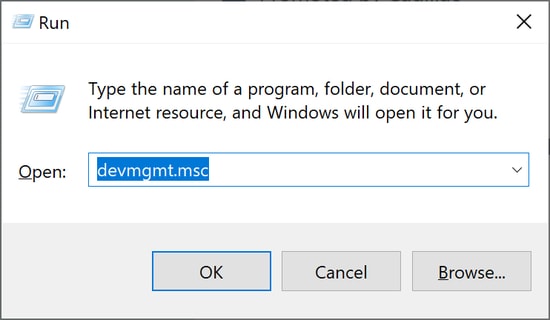
Langkah 3: Di Pengelola Perangkat, perluas Pencetak atau Antrean cetak dengan mengklik dua kali salah satu opsi tersebut.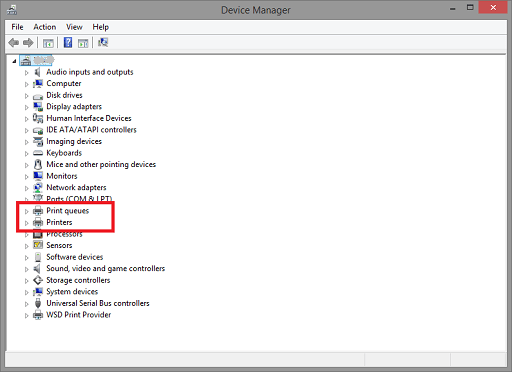
Langkah 4: Untuk memperbarui driver printer Anda, klik kanan padanya dan pilih opsi Update Driver Software. 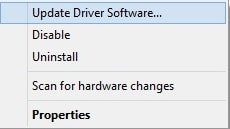
Langkah 5: Pilih Search Automatically for Updated Driver Software. 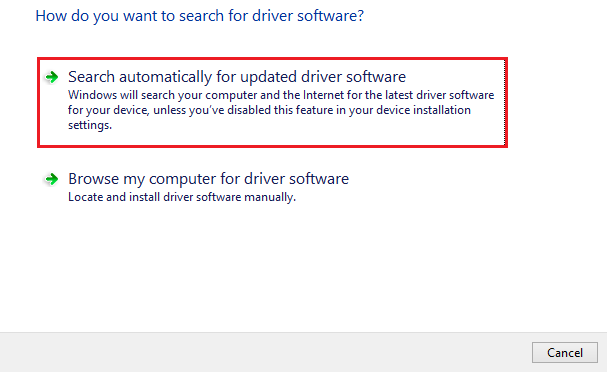

Setelah itu, untuk menyelesaikan prosesnya, ikuti petunjuk yang muncul di layar. Setelah Anda menyelesaikan proses pembaruan driver, mulai ulang komputer Anda.
Baca Juga: Download dan Update Driver HP OfficeJet Pro 8610 Untuk Windows
Metode 3: Perbarui Driver HP OfficeJet Pro 8620 Secara Otomatis Menggunakan Bit Driver Updater (Disarankan)
Anda dapat melakukannya secara otomatis menggunakan Bit Driver Updater jika Anda tidak memiliki waktu atau kesabaran untuk melakukannya secara manual. Bit Driver Updater akan secara otomatis mengidentifikasi konfigurasi komputer Anda dan mencari driver yang sesuai untuknya. Anda tidak perlu yakin dengan sistem operasi yang digunakan komputer Anda, Anda tidak perlu mengambil risiko mengunduh & menginstal driver yang salah, dan Anda tidak perlu khawatir membuat kesalahan saat menginstal .
Apakah Anda menggunakan Bit Driver Updater versi gratis atau edisi Pro berbayar, Anda memiliki kemampuan untuk memperbarui driver Anda secara otomatis. Tetapi jika Anda memiliki versi Pro, hanya perlu dua klik (dan Anda juga menerima dukungan penuh dan jaminan bahwa Anda dapat memperoleh kembali uang Anda dalam waktu 60 hari).
Ulasan Bit Driver Updater
Langkah 1: Unduh dan Jalankan Bit Driver Updater.
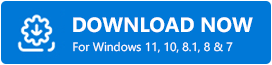
Langkah 2: Mulai Bit Driver Updater lalu pilih opsi Pindaidari panel kiri. Setelah itu, Bit Driver Updater akan memindai komputer Anda untuk mencari driver yang bermasalah. 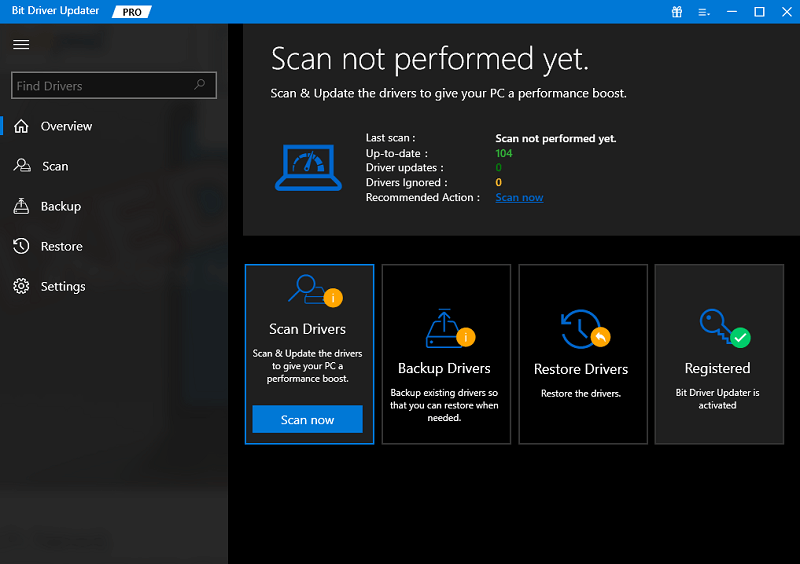
Langkah 3: Untuk mengunduh driver printer versi terbaru dan terbaru secara otomatis, klik tombol Perbarui Sekarang yang terletak di sebelah driver printer yang telah disorot.Anda dapat melakukan ini dengan versi GRATIS dari perangkat lunak.
Anda juga dapat memilih opsi PerbaruiSemua untuk mendapatkan versi terbaru dari semua driver di sistem Anda yang hilang atau tidak lagi didukung yang diunduh dan diinstal secara otomatis.Namun, untuk melakukan ini, diperlukan versi Pro; Anda akan diminta untuk memutakhirkan saat Anda mengeklik Perbarui Semua. 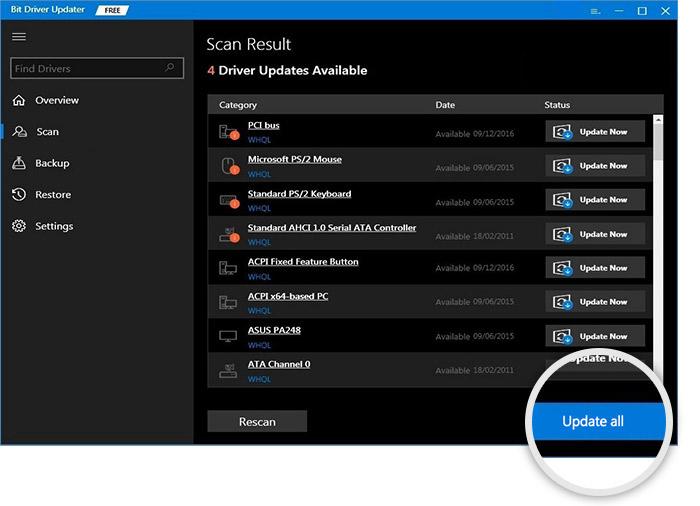
Langkah 4: Setelah Anda selesai memutakhirkan, Anda harus me-restart komputer Anda agar perubahan diterapkan.
Baca Juga: Download dan Update Driver HP OfficeJet 8710 untuk Windows
Metode 4: Jalankan Pembaruan Windows untuk Menginstal Driver HP OfficeJet Pro 8620
Last but not least, Anda dapat menggunakan Pembaruan Windows untuk menginstal driver terbaru di PC Anda. Ini tidak hanya menginstal driver terbaru tetapi juga menghadirkan fitur baru, tambalan keamanan yang kuat, peningkatan kinerja, dan perbaikan bug ke perangkat Anda. Ikuti prosedur yang dibagikan di bawah ini untuk menginstal pembaruan driver HP OfficeJet Pro 8620 terbaru di sistem Anda.
Langkah 1: Pada keyboard Anda, tekan tombol Windows + Isecara bersamaan untuk membuka Pengaturan Windows.
Langkah 2: Lalu, pilih Perbarui & Keamananuntuk melanjutkan. 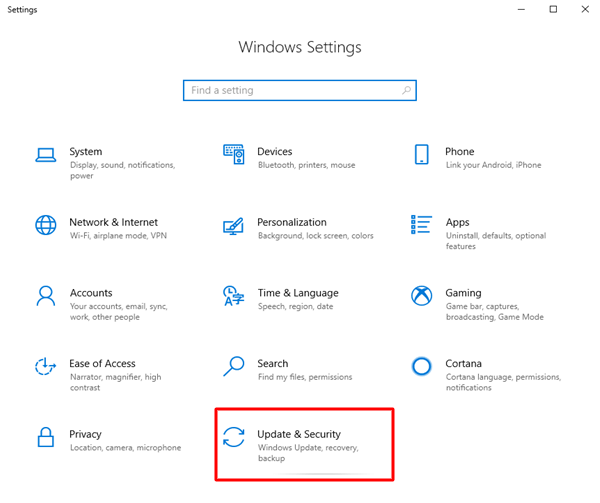
Langkah 3: Di jendela berikutnya, pastikan Pembaruan Windowsdipilih dari panel menu kiri.
Langkah 4: Terakhir, klik opsi Periksa Pembaruan. 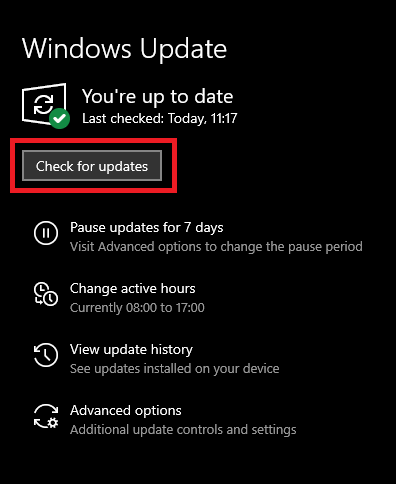
Sekarang, Windows akan mencari pembaruan terbaru, nanti secara otomatis mengunduh dan menginstal yang tersedia. Setelah selesai, cukup reboot sistem untuk menerapkan pembaruan baru.
Baca Juga: Pengunduhan & Pembaruan Driver HP OfficeJet Pro 8600 untuk Windows
Cara Mengunduh Driver HP OfficeJet Pro 8620 di Windows 11/10: Dijelaskan
Anda sekarang memiliki akses ke empat cara sederhana yang dapat Anda gunakan untuk mendapatkan atau memperbarui driver untuk printer HP OfficeJet Pro 8620 Anda di PC Windows 10, 11.
Kami harap panduan pengunduhan driver HP OfficeJet Pro 8620 bermanfaat bagi Anda. Jika Anda memiliki pertanyaan, jangan ragu untuk meninggalkan komentar di bawah. Untuk informasi terkait teknologi lainnya, Anda dapat berlangganan Newsletter kami dan mengikuti kami di Media Sosial: Facebook, Instagram, Twitter, atau Pinterest.
